Zielony zafarb na zdjęciach
Światło zastane w bardzo słoneczny dzień
Różnica JPG a RAW/NEF
Profesjonalna obróbka
Czasem tak jest, że nie możemy przełożyć zdjęć. Mamy bardzo słoneczny dzień i trudne warunki do pracy. Z takimi warunkami zmagałam się wczoraj, podczas spaceru w parku. Wiedziałam już, że zdjęcia będą ciężkie w obróbce. Kiedy przyszłam do domu, otworzyłam zdjęcia na komputerze troszkę zrobiło mi się przykro, kiedy okazało się że moje zdjęcia mają mnóstwo zielonego, bardzo niepożądanego zafarbu. Mierzyłeś się kiedyś z takim zafarbem?
 |
| Zdjęcie finalne czyli co można wyczarować z bardzo kiepskiego zdjęcia |
Zielony zafarb jest bardzo trudny do usunięcia jeśli nie rozumie się jakie czynniki je generują. Najlepiej jest więc unikać robienia zdjęć w bardzo słoneczny dzień lub nie stawać tuż pod drzewami. Jednak pogody nie zaplanujemy a pochmurny dzień może szybko zamienić się w słoneczny. W takich warunkach, gdzie jedyną możliwą opcją cienia są w parku drzewa to naprawdę nie lada wyzwanie. Więc jeśli naprawdę nie musisz akurat tego dnia robić zdjęć, lub gdy możesz przełożyć sesję na inny dzień to zrób to i nie miej wyrzutów sumienia, po prostu zrób to.
Przeszukałam w internecie sporo w tym temacie, jednak nie znalazłam praktycznie żadnych porad jak pozbyć się zielonego koloru w fotografii portretowej i to w takich ilościach. Stąd wpadłam na pomysł by pokazać wam, że nie jest to dość skomplikowane.
Wpierw musimy wywołać nasze zdjęcie w programie do obróbki RAW/NEF (używam programu darmowego Raw Thereapee). Dla przykładu pokaże wam moje testowe zdjęcie prosto z aparatu (format JPG) oraz zdjęcie wywołane z pliku NEF. Jak zobaczycie poniżej już na samym wyjściu jest ogromna różnica, jednak zielony zafarb pozostaje.
 |
| Zdjęcie JPG prosto z aparatu |
 |
| Zdjęcie z zielonym zafarbem |
Jak widzicie na zdjęciach powyżej różnica jest kolosalna. Oczywiście najlepiej jest unikać takich miejsc jak wspominałam wcześniej - gdzie jest mnóstwo cienia, mnóstwo zielonych liści, które odbijają światło padające z góry. Ale nie zawsze możemy to zrobić. Z pomocą przychodzi nam balans bieli.
Balans bieli
Możemy ustawić go na wyjściu swojego aparatu (tu warto przeczytać o tym w instrukcji dołączonej do swojego aparatu lub jeśli jej nie macie - pobrać ją ze strony producenta).
Mniej więcej pół na pół - czyli efekt pomieszania suwaków, ale to nie jest jeszcze zdjęcie finalne, na którym będę pracować. Chciałam uzyskać efekt prawie zachodzącego słońca, które tonie w zieleniach. Na zdjęciu tym mam tylko wstępnie ustawione kolory (jasna twarz, czapeczka, zielenie, kolor kamienia który jest pokryty mchem itp).
Sam program jest bardzo intuicyjny w obsłudze, jednak jego minusem jest zbyt wolne przetwarzanie dużych plików i potrafi się na nich zawiesić (zamknięcie programu). Warto mieć to na uwadze i dość często zapisywać swoje zdjęcia i nie czekać z tym na ostatnią chwilę.
W Raw Therapee będą to suwaki: Temperature, Tint i Blue/Red equalizer/ . Dla osób mających ten program w polskim języku będzie to analogicznie zakładka z Korekta ekspozycji (EV). W zasadzie korzystam tylko z nich oraz z krzywych, które są niezastąpione. (Jeśli korzystacie z PS to fajną opcją jest dostosuj kolor/neutralizuj, choć uważam że RT radzi sobie z tym znacznie lepiej. To suwak który za jednym kliknięciem robi dużo dobrego. Jeśli chcecie zmienić język programu na polski to polecam wejść w angielską zakładkę ustawienia / Prefecences i tam zmieniacie language programu. Co jest fantastyczne dla tego programu to zmiana balansu bieli pod określone światła, np.pochmurno, żarowe itp. To znacznie ułatwia sprawę i jest banalnie proste.
Oczywiście możemy pobawić się suwakami do woli, efekty mojej zabawy na potrzeby tego posta zamieszczam poniżej. Możemy również bawić się w programie bardziej zaawansowanym jak Adobe Photoshop (PS), ale w nim będziemy musieli wiedzieć który suwak w kolorach RGB odpowiada za zdjęcie zielonego koloru i jest to dużo trudniejsze. To opcja dla naprawdę zaawansowanych.
Dzięki temu że zdjęcie otworzymy w formacie RAW/NEF to możemy uratować nie jedno zdjęcie które od razu wrzuciliście do kosza. Dodam że lepiej zrobić zdjęcie ciemniejsze niż zbyt jasne.
 |
| Zdjęcie z korektą tylko żółtego koloru |
 |
| Zdjęcie z RAW/NEF finalne :) |
 |
| Zdjęcie po dostosowaniu żółcieni, tonów neutralnych oraz bieli |
Dla lepszego obrazu zamieszam zdjęcie przed i po. Jeśli na zdjęciu są osoby portretowane to przy takiej obróbce ja zawsze ustawiam główny ton kolorystyki do twarzy. Oczywiście jeśli sceneria była ciemna, to nie możemy przesadzać z rozjaśnianiem, ponieważ wyjdzie to finalnie nienaturalnie. Należy o tym pamiętać. Obróbka ma pomóc nam a nie zniszczyć nasze zdjęcie.
Poniżej całe zdjęcie z usuniętym zafarbem zielonym w darmowym programie Raw therapee 5.5.
Zanim jednak poświęcimy czas na finalną obróbkę tego zdjęcia w tym super magicznym programie to warto sobie zadać pytanie w jakim stylu mam obrobić zdjęcia, jaki zamysł mną kierował i co chciałam uzyskać. Dzięki temu zaoszczędzimy mnóstwo cennego czasu a nasz efekt będzie powalający.
Poniżej przedstawiam inne zdjęcie również z tej sesji i w tym samym miejscu. Zdjęcia nie są robione jasnym obiektywem. Wybrałam na tą sesję obiektyw 18-105mm (kitowy od Nikona).
 |
| zdjęcie prosto z puszki aparatu |
 |
| zdjęcie po obróbce w Raw Therapee 5.5 |
Sam program jest bardzo intuicyjny w obsłudze, jednak jego minusem jest zbyt wolne przetwarzanie dużych plików i potrafi się na nich zawiesić (zamknięcie programu). Warto mieć to na uwadze i dość często zapisywać swoje zdjęcia i nie czekać z tym na ostatnią chwilę.
Poniżej (oraz na górze posta) zamieszczam wam zdjęcie jakie postanowiłam obrobić i nadać mu efekt tzw. mocnej złotej godziny. Wykorzystałam w tym celu własne presety. Jeśli mam pisać szczerze, to nie jestem zadowolona tak do końca z tych zdjęć. To chyba był mój ostatni raz kiedy wzięłam aparat do ręki gdy świeciło mocne słońce. Można powiedzieć że zaliczyłam małą fotograficzną porażkę. Koniecznie dajcie znać jak wypadł efekt finalny (względem pierwszego zdjęcia) oraz na czym i w jakim programie ćwiczycie obróbkę.





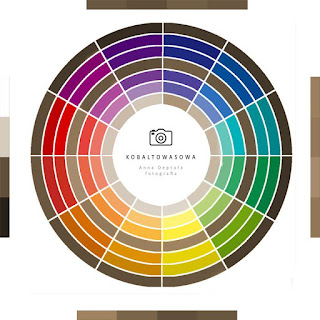
Komentarze
Prześlij komentarz